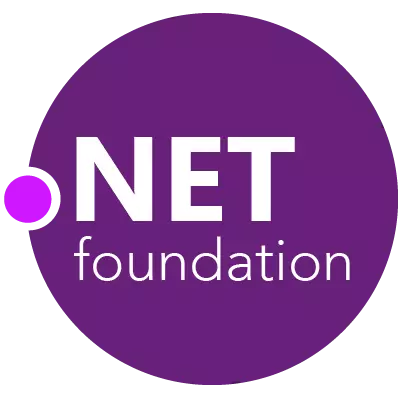
Microsoft. NET Framework, არის აუცილებელი კომპონენტი მრავალი პროგრამებისა და თამაშების მუშაობისთვის. ეს არის სრულყოფილად თავსებადი Windows და ყველაზე აპლიკაციები. მისი საქმიანობის პრობლემები არ არის ხშირად, მაგრამ მაინც ეს შეიძლება იყოს.
ახალი აპლიკაციის ინსტალაციისას მომხმარებელს შეუძლია იხილოს შემდეგი ფანჯარა: "NET Framework შეცდომა, Unhandled გამონაკლისი დანართი" . ღილაკზე დაჭერისას "გაგრძელება" დამონტაჟებული შეცდომის იგნორირების მცდელობით, მაგრამ მაინც სწორად არ იმუშავებს.
ჩამოტვირთეთ Microsoft. NET Framework
რატომ გამოუქვეყნებელი გამონაკლისი ხდება Microsoft- ში. NET Framework აპლიკაცია?
მე მაშინვე მინდა ვთქვა, რომ თუ ეს პრობლემა გამოჩნდა ახალი პროგრამული უზრუნველყოფის ინსტალაციის შემდეგ, მაშინ ეს არის ის, და არა Microsoft- ში. NET Framework კომპონენტი თავად.მოთხოვნები ახალი განაცხადის ინსტალაციისთვის
მაგალითად, ინსტალაციით, თქვენ შეგიძლიათ ნახოთ ახალი თამაში შეცდომის გაფრთხილების ფანჯარაში. პირველი, რაც თქვენ უნდა გააკეთოთ ამ შემთხვევაში, შეამოწმეთ თამაშის ინსტალაციის პირობები. საკმაოდ ხშირად, თქვენი სამუშაო პროგრამისთვის დამატებითი კომპონენტების გამოყენება. ეს შეიძლება იყოს DirectX, C ++ ბიბლიოთეკა და ბევრად უფრო.
შეამოწმეთ თუ თქვენ იმყოფებით. თუ არა, დააყენოთ ოფიციალური საიტიდან დისტრიბუციის ჩამოტვირთვა. ეს შეიძლება იყოს ისეთი, რომ კომპონენტების ვერსიები მოძველებულია და განახლდება. ჩვენ ასევე მივდივართ მწარმოებელი მწარმოებელი და სვინგის ახალი.
ან ჩვენ შეგვიძლია ამის გაკეთება დახმარებით სპეციალური ინსტრუმენტები, რომლებიც განახლდება პროგრამების ავტომატური რეჟიმში. მაგალითად, არსებობს პატარა სუმოს კომუნალური, რომელიც ხელს შეუწყობს ამ ამოცანის მოგვარებას.
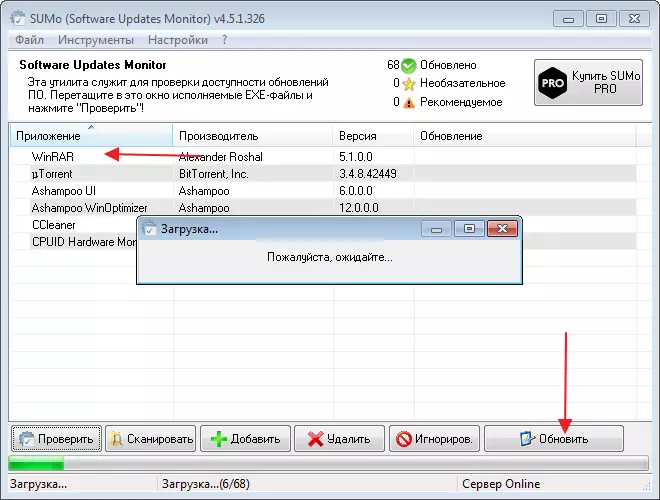
Reinstalling Microsoft. NET Framework
შეცდომის აღმოფხვრა, შეგიძლიათ სცადოთ Microsoft- ის შესანახად. NET Framework კომპონენტი.
ჩვენ ოფიციალურ ვებ-გვერდზე მივდივართ და ჩამოტვირთეთ შესაბამისი ვერსია. შემდეგ ჩვენ წაშლა წინა Microsoft. NET ჩარჩო კომპიუტერიდან. ისარგებლეთ სტანდარტული Windovs Master არ იქნება საკმარისი. სრული წაშლა, თქვენ უნდა მოვიზიდოთ სხვა პროგრამები, რომლებიც გაწმენდილია სისტემის დანარჩენი ფაილები და ჩანაწერები სისტემის რეესტრის. მე ამის გამოყენებით CCleaner.
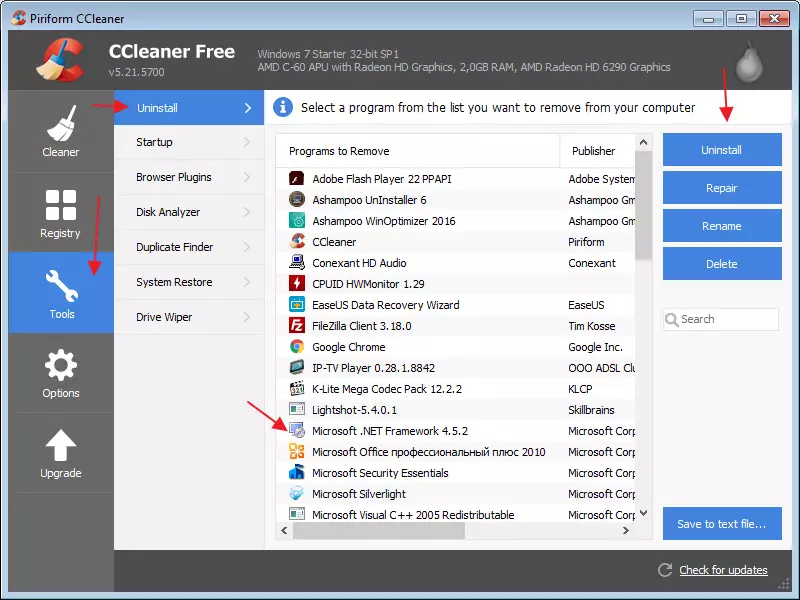
კომპონენტის მოხსნის შემდეგ, ჩვენ შეგვიძლია დააყენოთ Microsoft. NET Framework Eew.
გამოჩენილი შეცდომის პროგრამის აღდგენა
თქვენ უნდა გავაკეთოთ იგივე პროგრამა, რომელიც გამოიწვია შეცდომა. დარწმუნდით, რომ ჩამოტვირთოთ ოფიციალური საიტიდან. მოხსნა იგივე პრინციპი, მეშვეობით CCleaner.რუსული სიმბოლოების გამოყენება
ბევრი თამაშები და პროგრამები არ მიიღებენ რუსულ სიმბოლოებს. თუ თქვენს სისტემას აქვს ფოლდერები რუსეთის სახელით, მათ უნდა შეიცვალოს ინგლისური. საუკეთესო ვარიანტი, შეხედეთ პროგრამის პარამეტრებს, სადაც ინფორმაცია თამაშია. უფრო მეტიც, არა მხოლოდ საბოლოო საქაღალდე მნიშვნელოვანია, არამედ ყველა გზა.
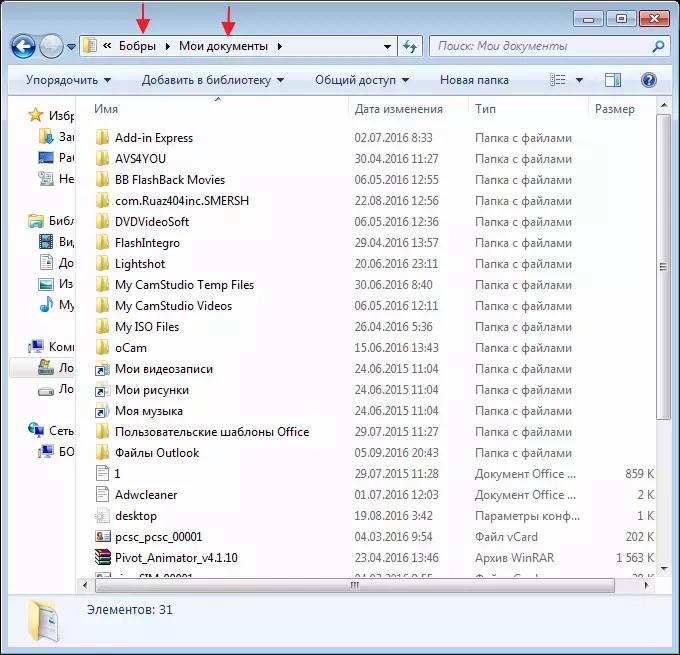
თქვენ შეგიძლიათ გამოიყენოთ სხვა გზით. იმავე თამაშის პარამეტრებში, შეცვალეთ ფაილების მდებარეობა. შექმენით ახალი საქაღალდე ინგლისურ ენაზე ან აირჩიეთ უკვე არსებული. როგორც პირველ შემთხვევაში, ჩვენ გადავხედავთ გზას. ლოიალობისთვის, კომპიუტერის გადატვირთვა და აპლიკაციის ხელახალი გაშვება.
მძღოლები
ბევრი პროგრამებისა და თამაშების სწორი ოპერაცია პირდაპირ დამოკიდებულია მძღოლების სტატუსზე. თუ ისინი მოძველებულია ან საერთოდ არ არის, შეიძლება ჩაიშალოს, მათ შორის ინოვაციური გამონაკლისის შეცდომა. NET Framework- ში.
იხილეთ მძღოლების სტატუსი, შეგიძლიათ დავალების მენეჯერი. აპარატურის თვისებებში, წასვლა tab "მძღოლი" და დააჭირეთ განახლება. ამ ამოცანის შესასრულებლად კომპიუტერს უნდა ჰქონდეს აქტიური ინტერნეტი.
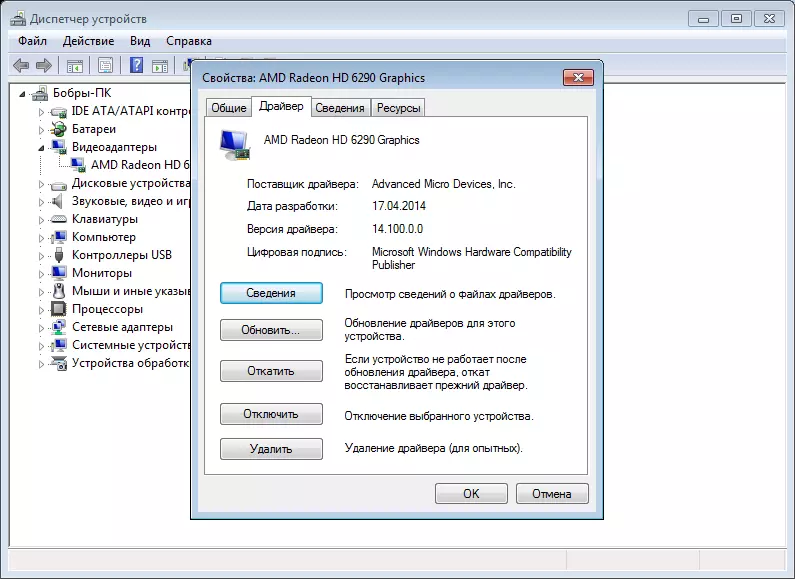
იმისათვის, რომ არ გააკეთოთ ეს ხელით, თქვენ შეგიძლიათ გამოიყენოთ პროგრამები ავტომატურად განახლების მძღოლები. მომწონს მძღოლის გენიალური პროგრამა. თქვენ უნდა სკანირების კომპიუტერი მოძველებული მძღოლებისთვის და განაახლეთ საჭირო.
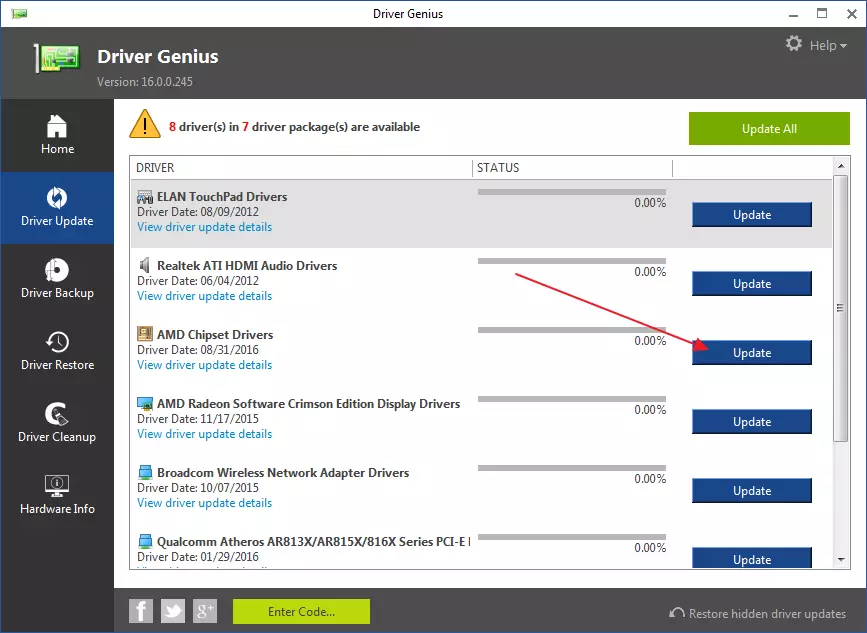
ამის შემდეგ, კომპიუტერი უნდა გადატვირთულ იქნას.
Სისტემის მოთხოვნები
ძალიან ხშირად, მომხმარებლებს დააყენოთ პროგრამები, არ უკავშირდება მათ მინიმალური სისტემის მოთხოვნებს. ამ შემთხვევაში, ასევე, გულგრილი აპლიკაციის შეცდომა და მრავალი სხვა შეიძლება მოხდეს.
შეამოწმეთ ინსტალაციის მოთხოვნები თქვენი პროგრამისთვის და შეადარეთ საკუთარ თავს. თქვენ შეგიძლიათ ნახოთ ეს თვისებები "Ჩემი კომპიუტერი".
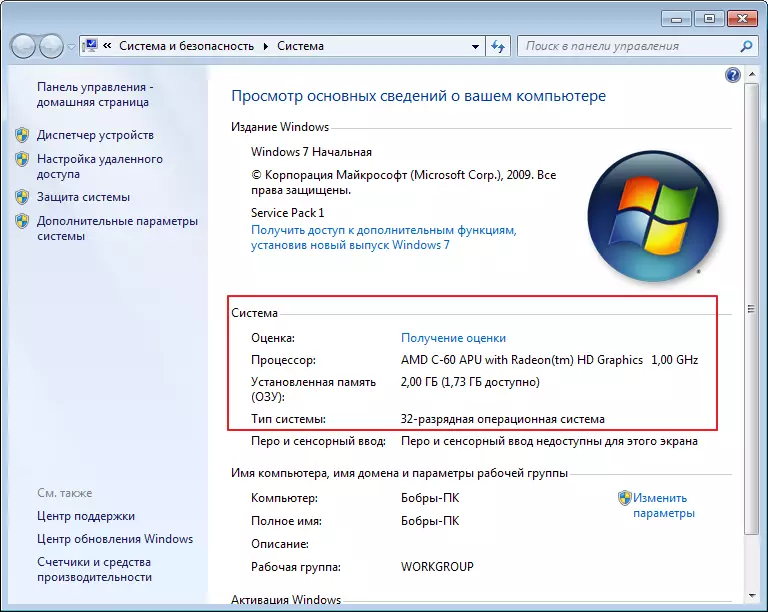
თუ ამის მიზეზი ზუსტად არის, შეგიძლიათ სცადოთ, პროგრამის ადრეული ვერსიის დაყენება, ისინი, როგორც წესი, ნაკლებად ითხოვენ სისტემას.
პრიორიტეტი
კიდევ ერთი მიზეზი შეცდომები. NET Framework შეიძლება იყოს პროცესორი. კომპიუტერის მუშაობისას, სხვადასხვა პროცესები, რომლებიც განსხვავებულ პრიორიტეტებს მუდმივად დაიწყეს და შეჩერდებიან.
პრობლემის მოსაგვარებლად, თქვენ უნდა წავიდეთ "Პროცესების ადმინისტრატორი" და პროცესში tab, იპოვოს ის, რომელიც შეესაბამება თქვენს თამაშს. დაწკაპვით მასზე მაუსის მარჯვენა ღილაკით, დამატებითი სია გამოჩნდება. მას სჭირდება "პრიორიტეტი" და განსაზღვრეთ ღირებულება "მაღალი" . ამდენად, პროცესის შესრულება გაიზრდება და შეცდომა შეიძლება გაქრება. მეთოდის ერთადერთი ნაკლი არის ის, რომ სხვა პროგრამების შესრულება ოდნავ შემცირდება.
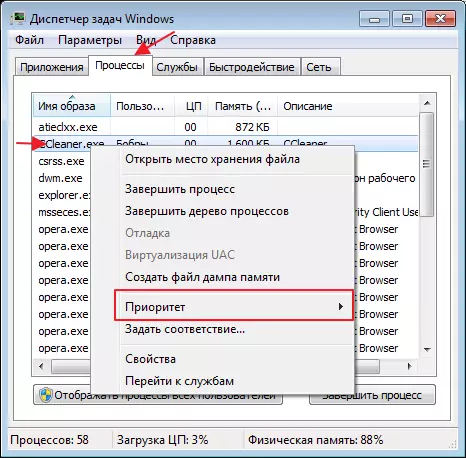
ჩვენ განვიხილეთ ყველაზე პოპულარული პრობლემები, თუ NET Framework შეცდომა ხდება "გონივრული გამონაკლისი დანართში" . პრობლემა, თუმცა არ არის საერთო, მაგრამ აწვდის ბევრი უბედურება. თუ არ არის ვარიანტი ეხმარება, შეგიძლიათ დაწეროთ პროგრამა ან თამაშის მხარდაჭერა მომსახურება, რომელიც დამონტაჟებულია.
